こんばんは、渡辺です。
習慣ってすごいです。1年くらい前まで、
ほとんど運動なんかせず、
週に1度やっているバレーボールくらいしか
動くことはなかったのですが、
コロナ禍になり、バレーボールが出来なくなり、
代わりにランニングをするようになりました。
最初はやったりやらなかったりでしたが、
それでも週2回走ることを心がけて
なんとか継続してきました。
それが今では習慣になり、
週に2回決まった曜日には自然と
走りに行くようになりました。
最初は大変ですけど、
その大変な時期を超えて継続すると、
習慣になりますね。
ビジネスも同じなんですよね。
最初はうまくいかず、辛い。
でもその時期を超えて継続できると、
いつの間にか時間があれば仕事をしている。
そこからがスタートなんですが、
まずこのスタートに立つのが難しい。
最初は結果に拘らず、習慣化を目標に
がんばりましょうね!
それでは本日の内容です。
本日はKeepaです。
KeepaとはAmazonのリサーチツールです。
無料版と有料版があり、
有料版がオススメです。
Keepaって調べてみると、
めちゃくちゃ色々な機能がありました。
正直僕も記事を書くまでは、
ランキングを見るだけのツールとしてしか、
利用していませんでした。
でもそれ以外にもリサーチに役立つ機能が
満載でしたので、また別の機会に
ランキング以外の機能について解説していきますね!
一番メインとして使用する機能としては、
- 価格変動
- ランキング変動
になってくるはずです。
刈り取りされている方はアラート機能かもしれません。
本日はスマホでkeepaを効率よく見る
方法について解説します。
まず、スマホでKeepaを見る方法は2つあります。
- アプリ
- ブラウザ(Chrome、FireFoxなど)
少し前まではアプリが見づらかったのですが、
最近見やすくなりましたので、
両方を使い分けるのが良いです。
ただ、アプリには出品者数の変動が出ないので、
最終的にはブラウザで詳細を確認した方が良いです。
Contents
アプリでの見方
Android版
https://play.google.com/store/apps/details?id=com.keepa.mobile&hl=ja&gl=US
iOS版
https://apps.apple.com/jp/app/keepa-price-tracker/id1518541385
アプリはAndroid版とiOS版があるので、
それぞれの機種に対応したものをインストールしてください。
アプリを開くとこんな感じの表示になります。言語選択になりますので、日本語を選択しましょう。
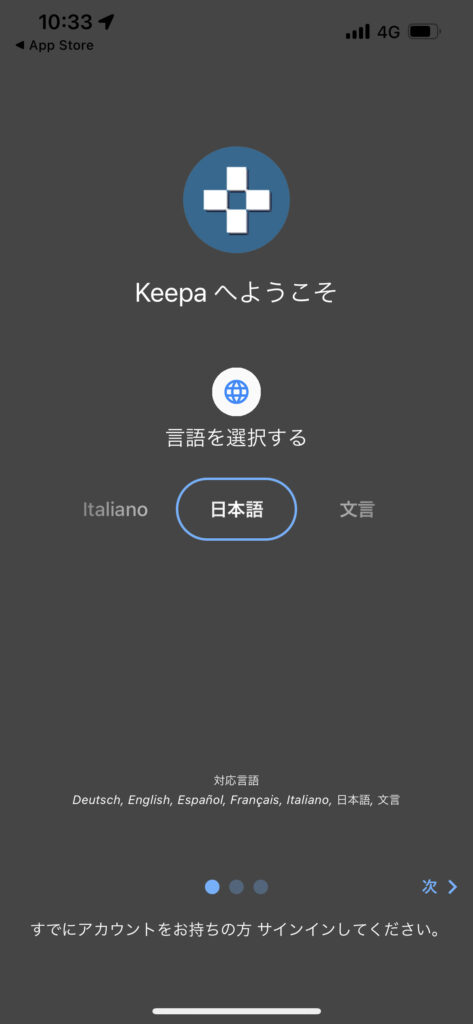
続いて、どの国のAmazonを見るかを問われます。co.jp(日本)を選択します。
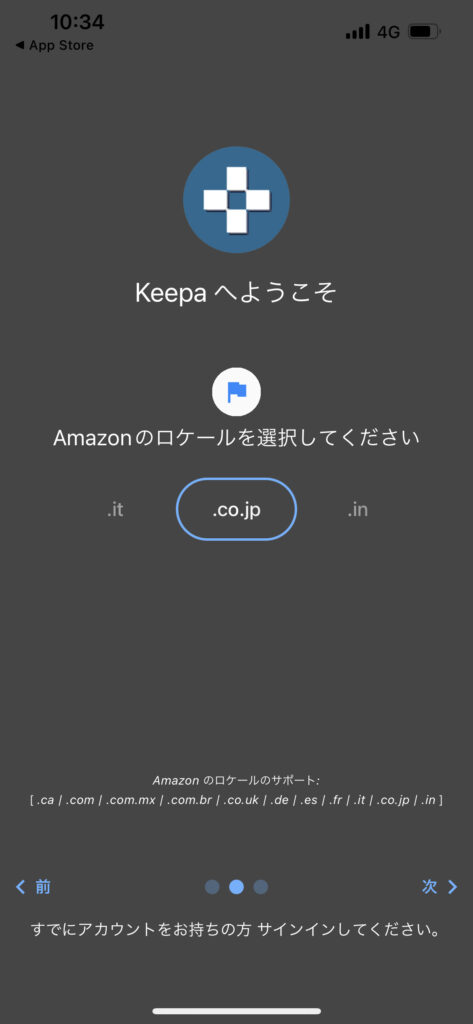
次にこのような画面になりますが、会員登録を知ないと、商品のランキング表示は出ないので、会員登録、または会員の方はログインを行います。
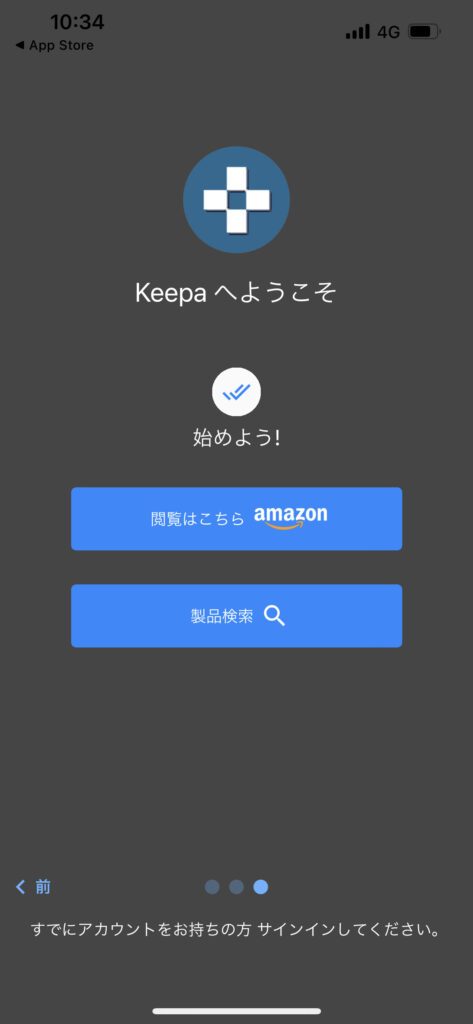
会員登録をしよう
右下の「LOGIN」ボタンからログイン、
または、会員登録したことがない人は
会員登録をしてください。
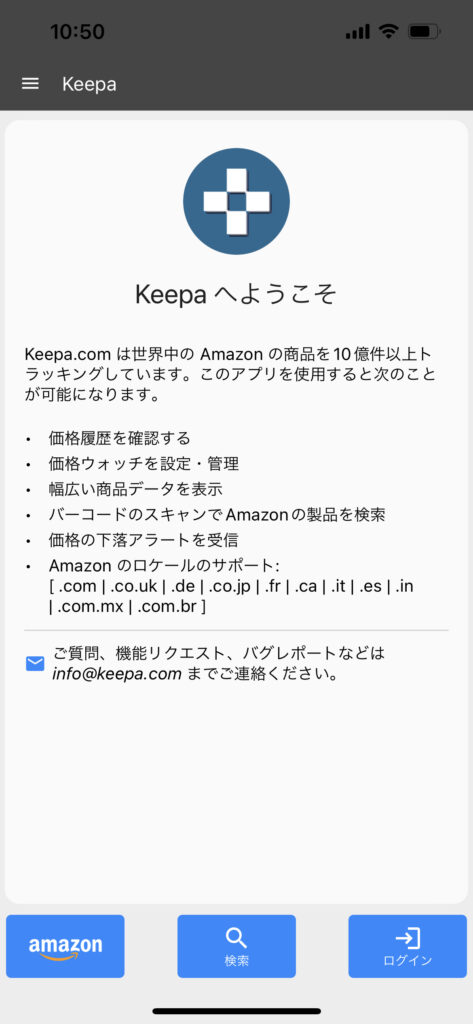
すでにアカウントを持っている方は
ログイン情報を入れてログイン、
持っていない方は
「アカウントを持っていない場合は登録してください!」
から登録をします。
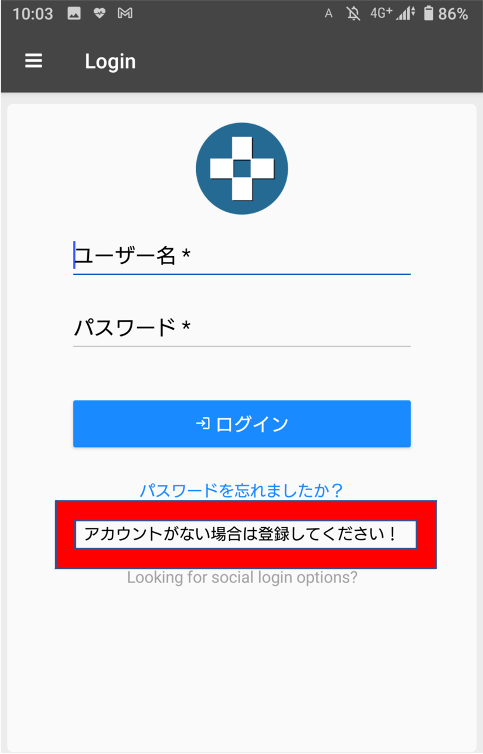
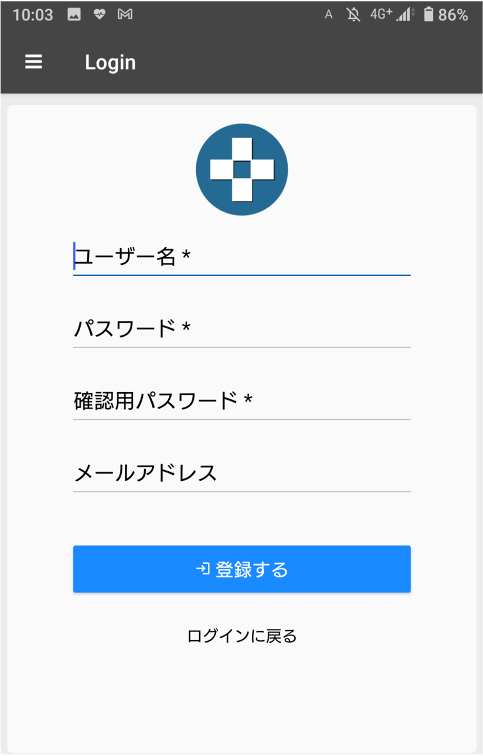
新規登録の場合は
- ユーザー名
- パスワード
- メールアドレス
の3つを登録すれば登録完了です。
有料会員登録するには?
Keepaの有料会員登録をすると、
よく使う機能としては、ランキングの変動グラフ
が見れるようになります。
Keepa 15ユーロ/月(日本円でおよそ2000円弱)
現在は値上げして19ユーロ/月になりました。
年間契約だと20%OFFになり、189ユーロ/年になります。
2ヶ月分くらい無料で使える計算になるので、Amazonセラーは年契約の1択です。
無料会員でも、Amazonが販売しているかどうか?
価格の変動のグラフ、世界のAamzonとの価格比較、
などなど、使える機能もありますが、
せどりのリサーチとしては、ランキング変動が
すごく大事になってきますので、
有料会員がおすすめです。
有料会員に登録するには設定を開きます。
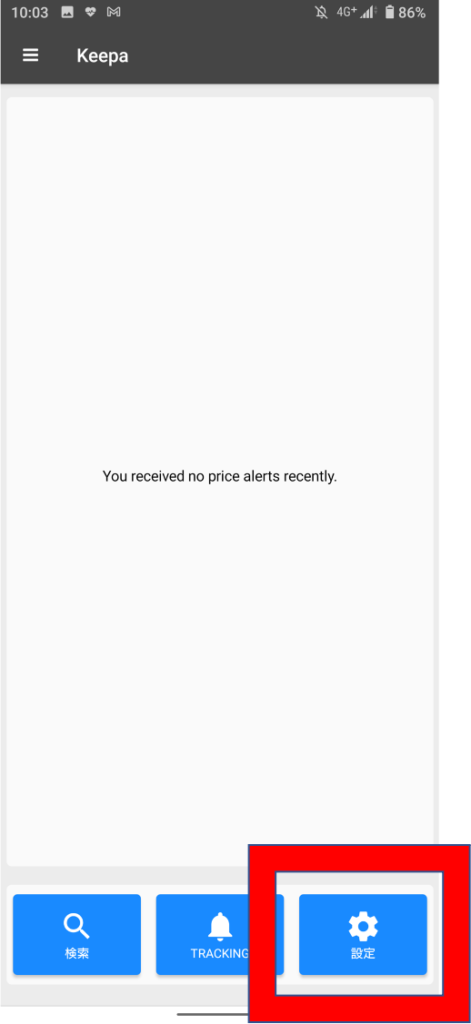
画面を一番下までスクロールさせて、
「購読」の項目の「データアクセス」
をタップします。
そうすると、ブラウザでKeepaのページに飛び、
サブスクリプションの画面になります。
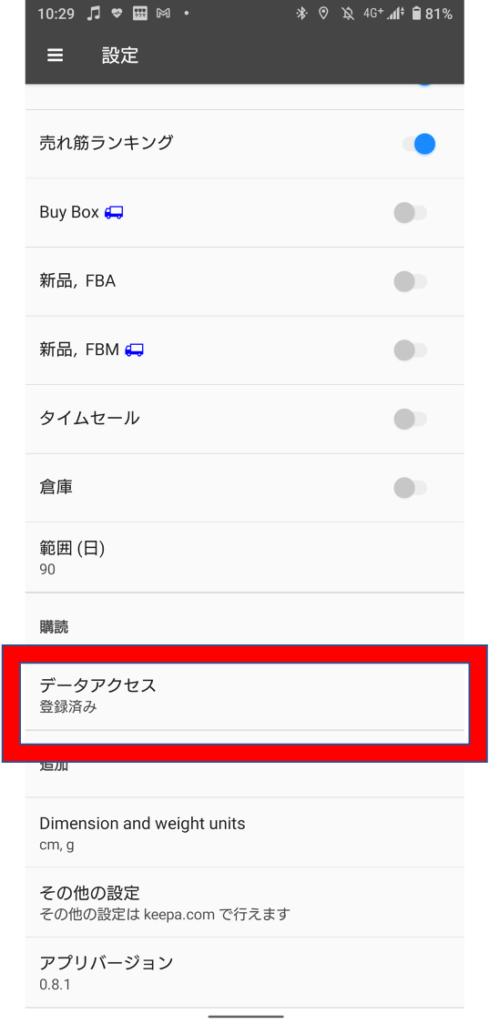
画像ではUNSUBSCRIBEになっていますが、
サブスクに登録していない場合は
SUBSCRIBEになっており、
ボタンを押すと、クレジットカード情報の
入力画面になり、登録すると、サブスク開始になります。
UNSCRIBEボタンを押して解約するまでは
自動的に継続課金されます。
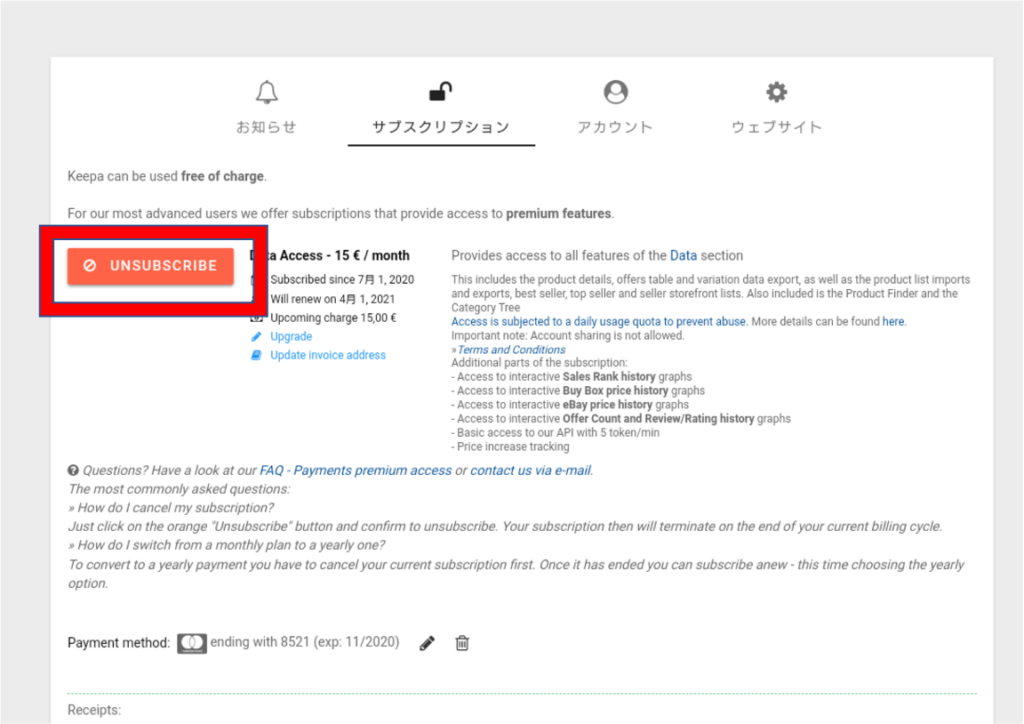
リサーチしてみよう
有料会員登録をすると、
Keepaのグラフにランキングの変動のグラフが
表示されるようになります。
商品の検索方法はトップページより、
「検索」で検索していきます。
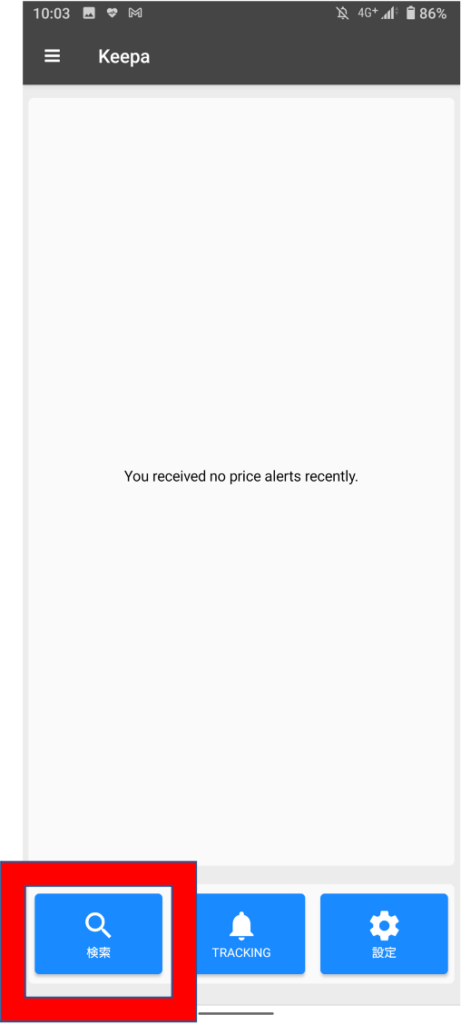
検索バーで探したい商品を検索します。
検索精度は良くないので、ASINでの検索がオススメです。
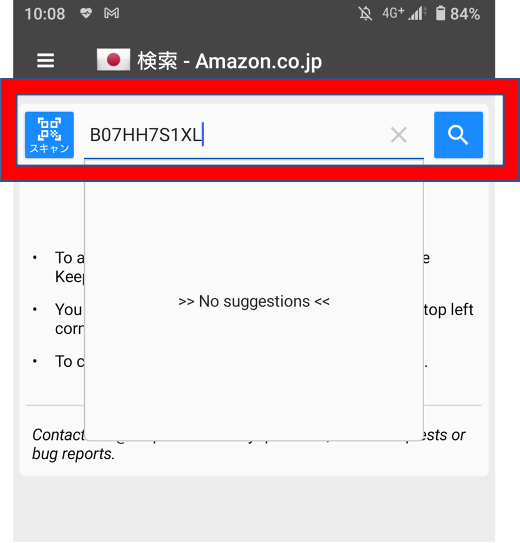
「スキャン」ボタンを押すとカメラでJANのスキャンもできます。
店舗せどりに役に立ちそうです。
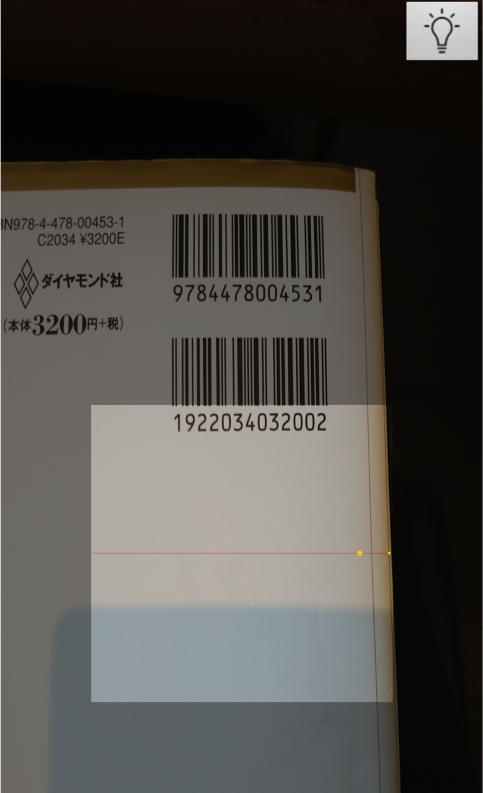
検索結果はこんな感じ。価格の変動と
ランキング変動が表示されます。
グラフの下の
- Amazon
- 新品
- 中古
などがボタンになっているので、好きなものを
表示させることができます。
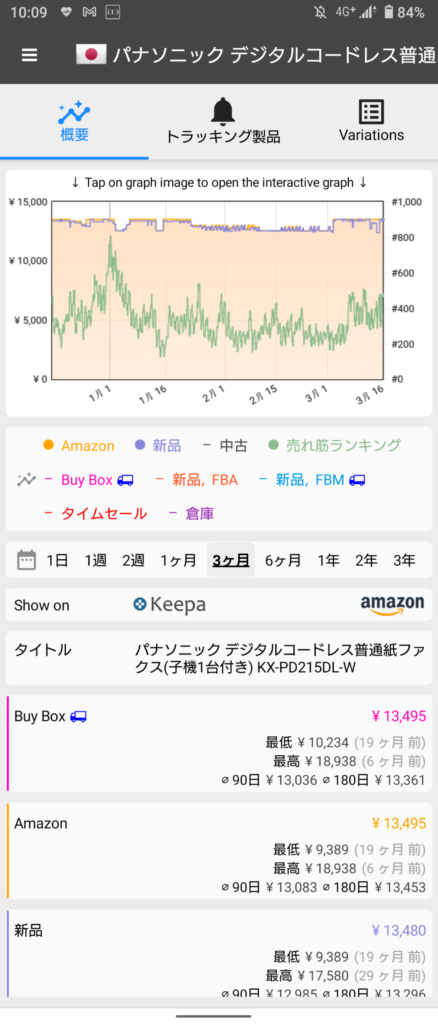
中古はアプリではコンディションごとの価格の変動が見れないので、
詳しいコンディション毎の価格を確認するためには
ブラウザで開くようにしてください。
商品の価格やランキング情報以外にも
「概要」「トラッキング管理」
と書いてあるところをスライドすると、
他の情報も確認することができます。
トラッキング管理
自分の決めた価格にAmazonの価格が変更された時に
登録したアドレスに通知をもらう設定。
刈り取りで使用することが多いかと思います。
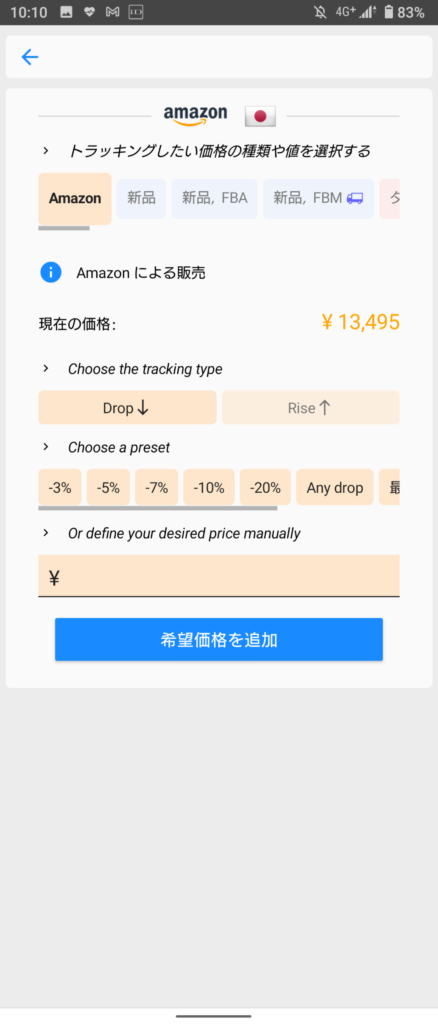
Varations
バリエーションがある商品の場合は、
他のバリエーションの価格が表示されます
バリエーションがない場合、
検索した商品と類似商品を表示します。

詳細
商品の詳細な情報が表示されます。
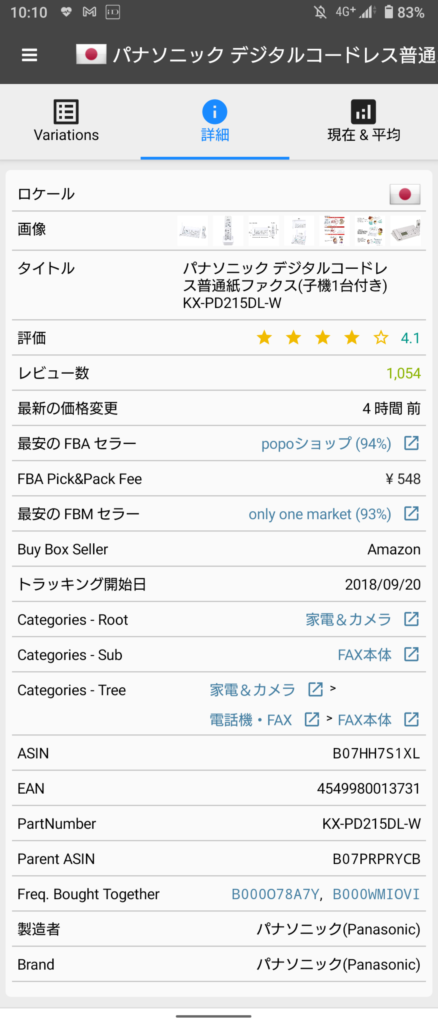
現在&平均
ランキング、価格、出品者の数などの
現在の数値や平均を表示します。
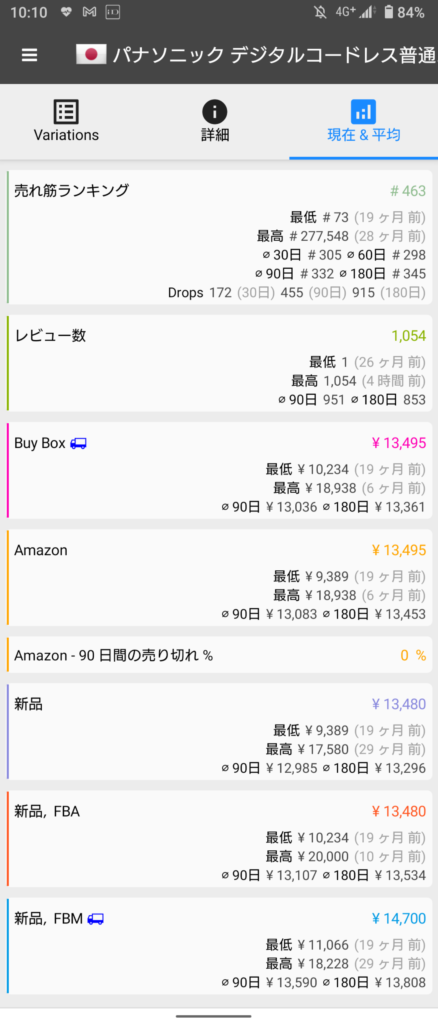
見るポイント
色々解説してきましたが、
見るのはグラフだけでオッケーです。
Keepaのランキングの見方については
パソコン版と同じなので、
パソコン版の解説をするときに
また詳しく解説しようと思います。
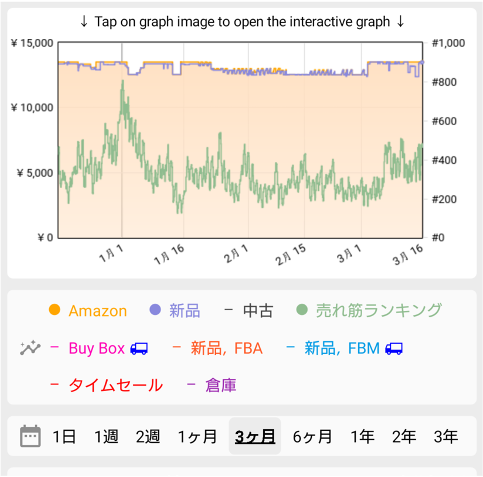
新品でランキングが高いものなら
このグラフを見るだけで、
今の価格で仕入れて大丈夫。
と判断することができます。
ですが、あまり売れてない商品に関しては、
新品が売れているのか?中古が売れているのか?
と判断に迷うものがありますので、
そういう商品の場合はブラウザ版を見ましょう。
ということで、続いてブラウザ版での
見方について解説していきます。
KeepaのAmazonの見方
Keepaのアプリ内でAmazonが見れるようになりました。左下の「amazon」ボタンを押すと、Keepa上でAmazonが開かれます。
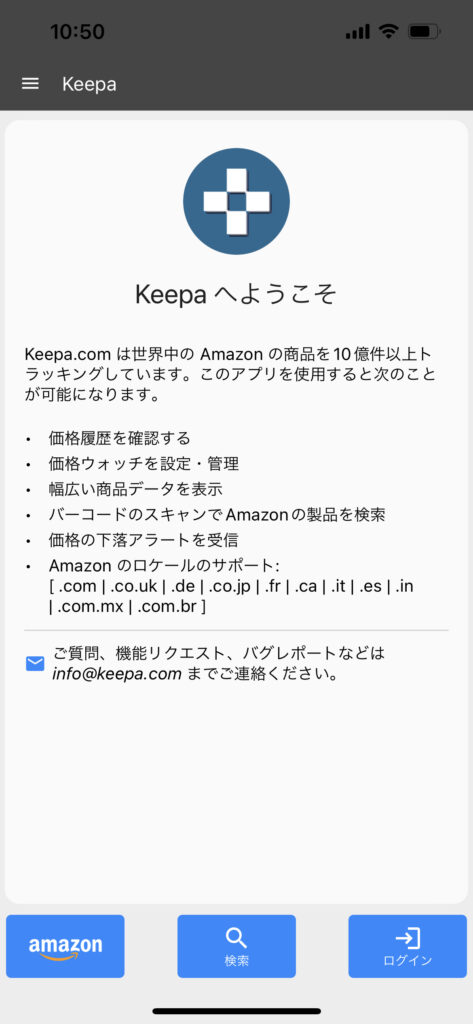
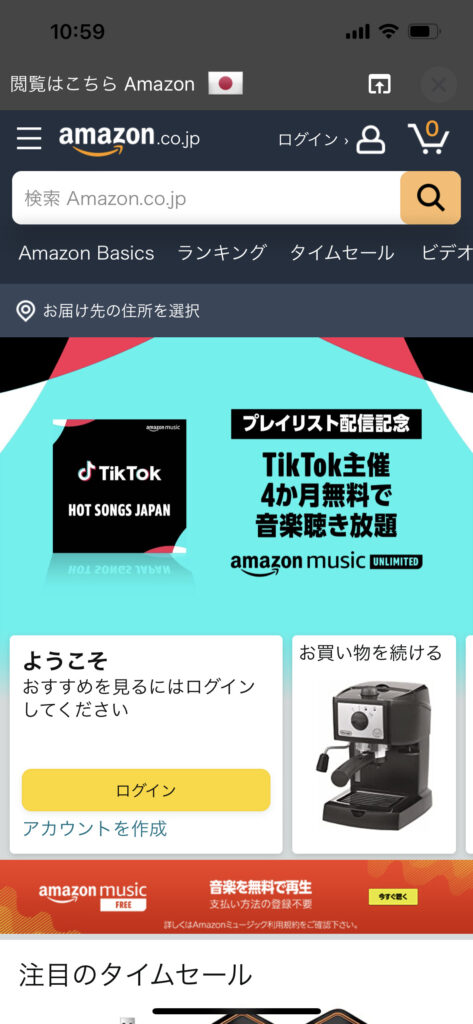
リサーチしたい商品を検索します。
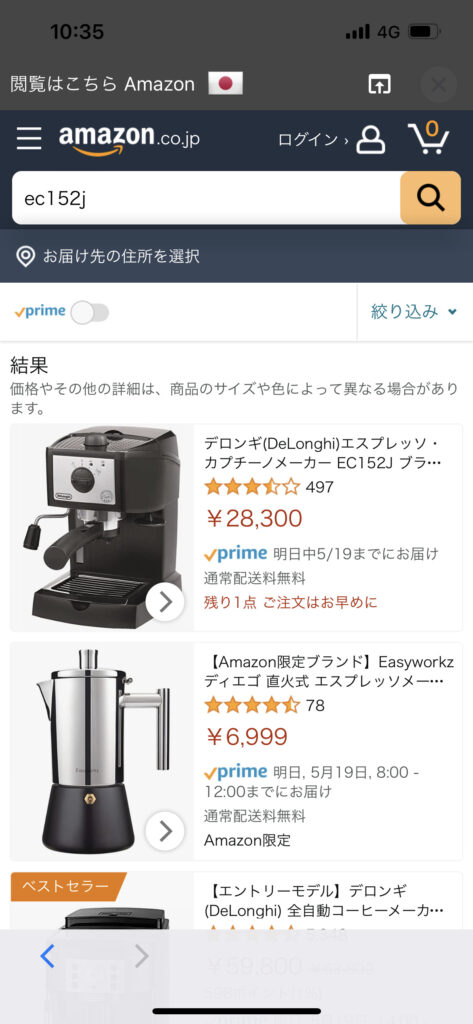
商品ページの出品者のあたりまでスクロールすると、Keepaのグラフが現れます。
これでパソコンみたいにリサーチできますね!
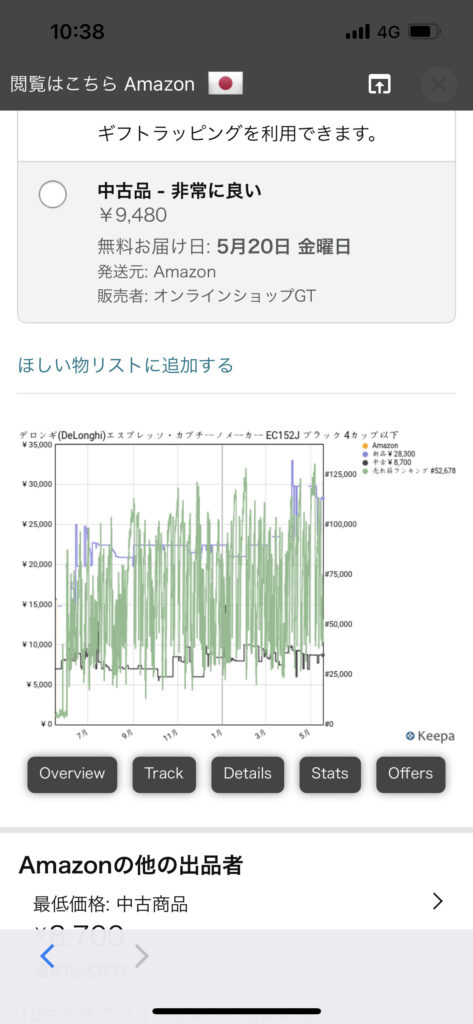
グラフの下には5つのボタンがあります。
- Overview
- Track
- Details
- Status
- Offers
グラフが見づらいときは、「OverView」を押すことで、keepaアプリでグラフを表示し直してくれます。
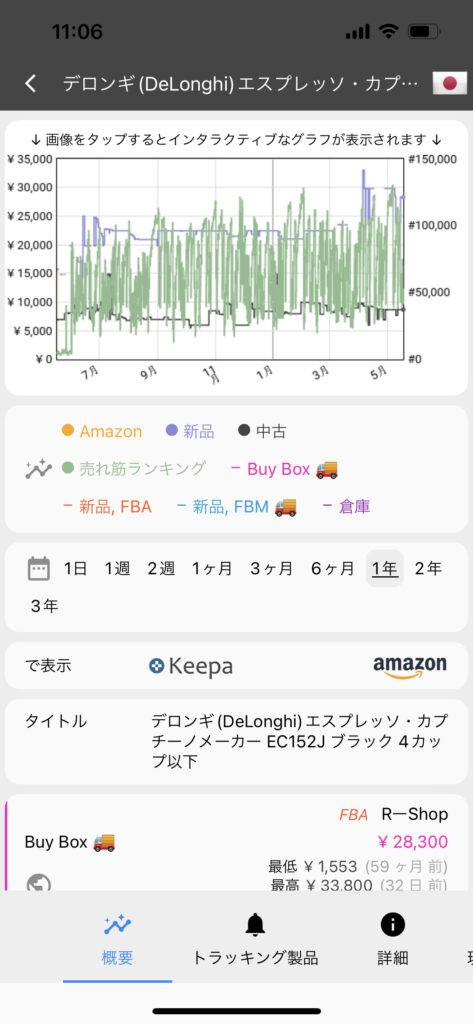
グラフをタップすることでグラフを拡大することが出来るようになります。
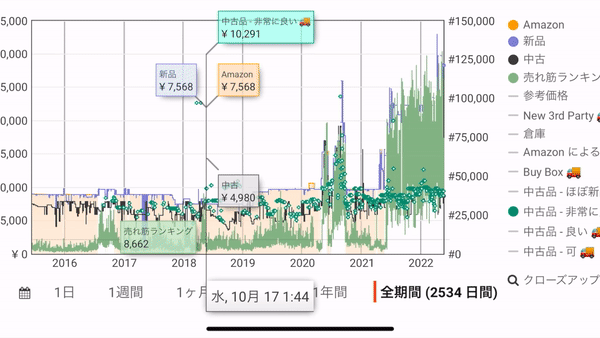
Trackはその商品の価格の変動を追跡したい時に登録します。
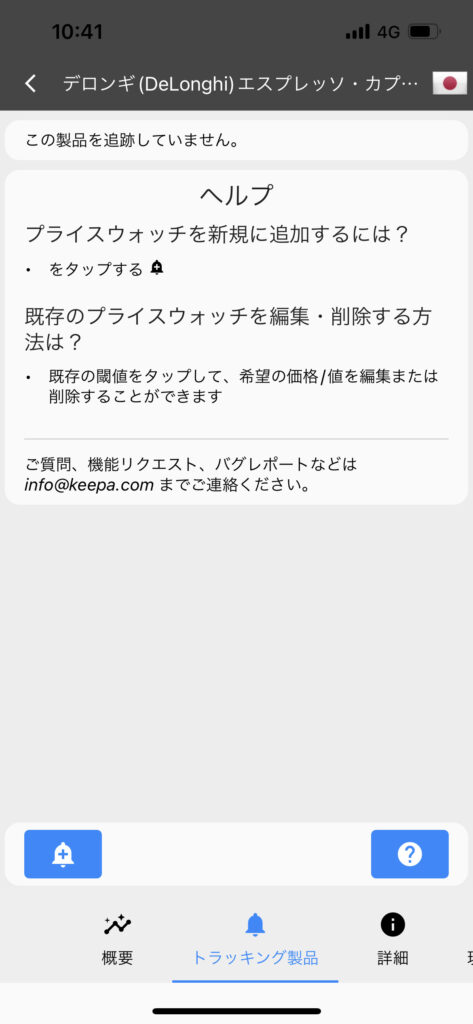
Detailsは商品の詳細情報を表示できます。
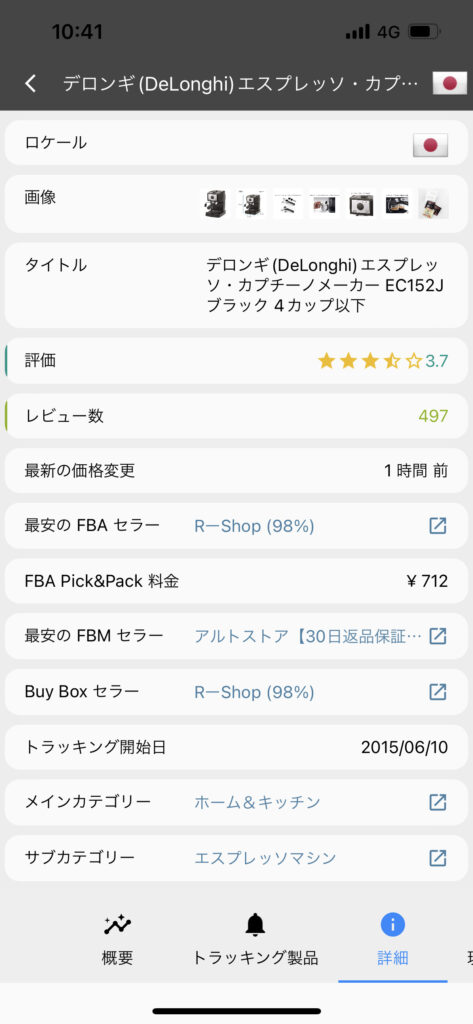
Statusはグラフではなく、具体的なAmazonの売れ行きに関する情報を数字で確認できます。
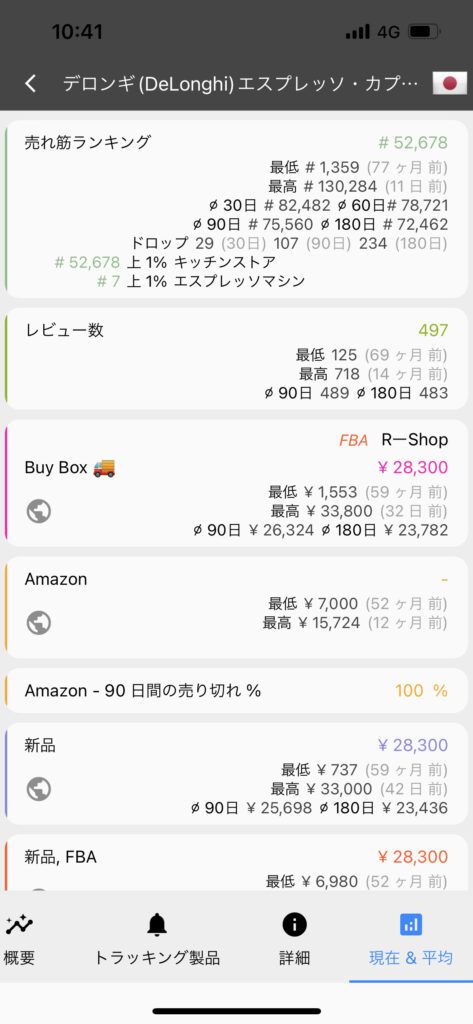
Offersは現在の出品者の一覧、情報を確認することが出来ます。
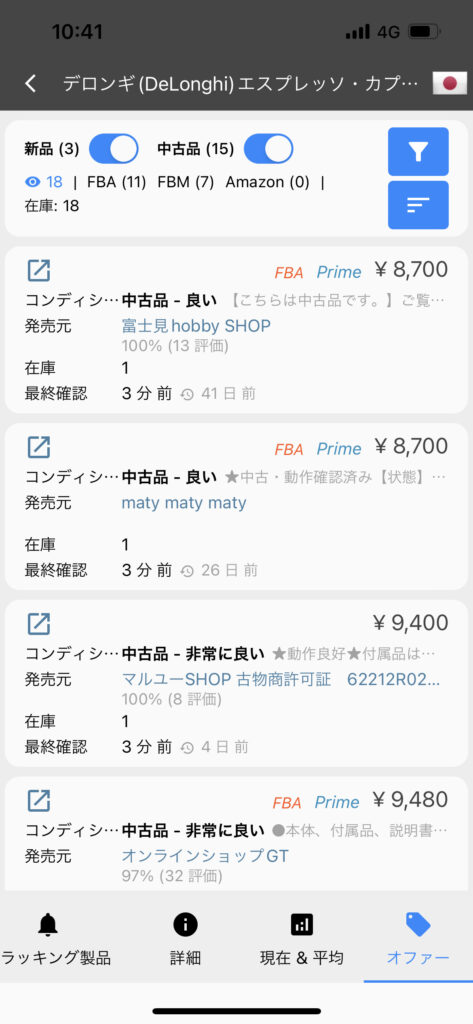
以前まではkeepaの情報しか確認できませんでしたが、KeepaでAmazonが表示できるようになり、かなり使い勝手が良くなりました。
ただ、AmazonとKeepaの詳細画面を同時に開けないため、分けて見たい方は引き続きブラウザでのKeepa利用を考えても良いかもしれません。
次はブラウザでの見方になります。
ブラウザでの見方
Keepa
https://keepa.com/#!language/5
Keepaブラウザ版はChromeなどのブラウザで
上記URLを開きます。
商品検索はメニューから行います。
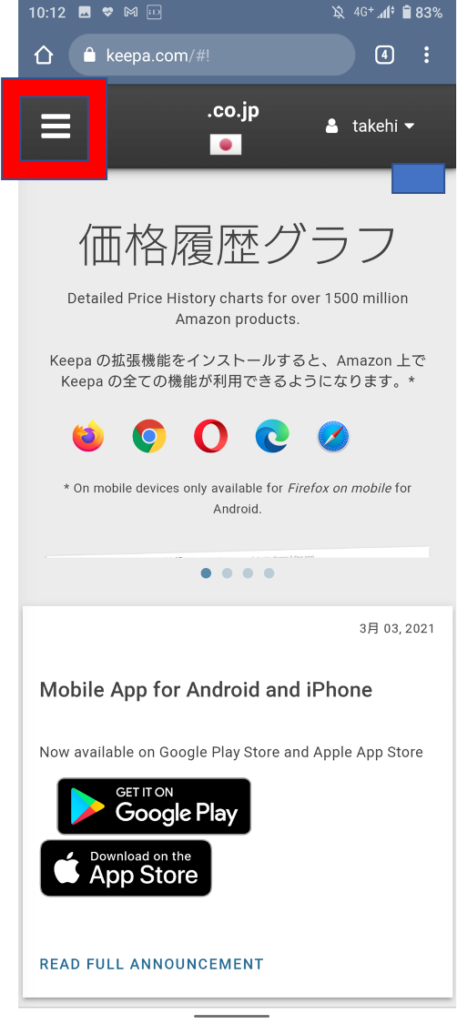
検索ボタンを押します。
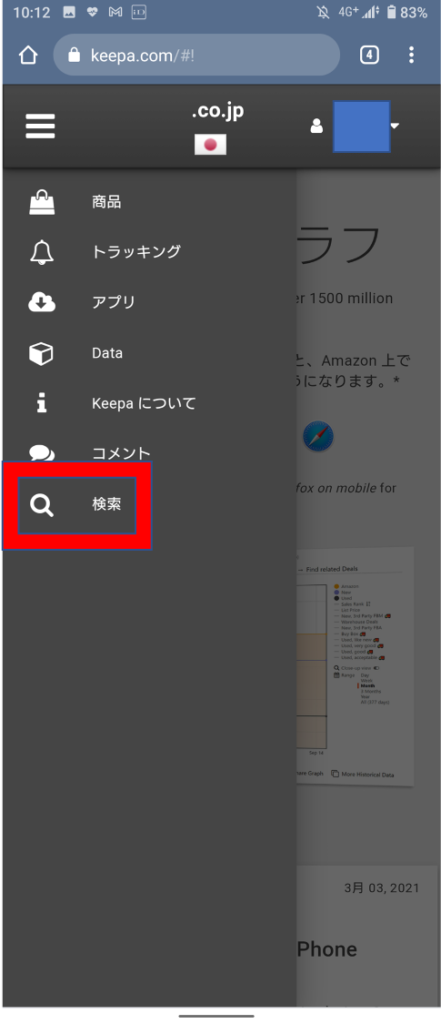
検索バーに探したい商品を入れ、検索します。
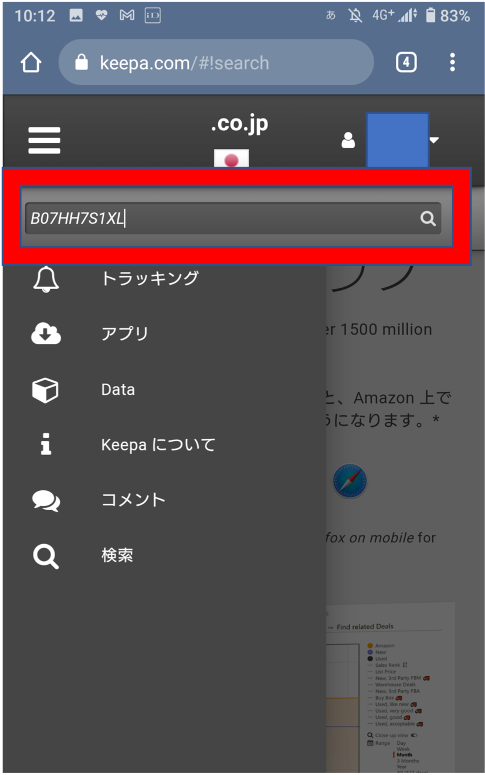
グラフが表示されます。
こちらでは中古のコンディション毎の価格の変動、
新品、中古の出品者数の変動が見れるので、
より詳細なリサーチが可能になります。
ただ、画面が小さくてめっちゃ見づらい!!(笑)
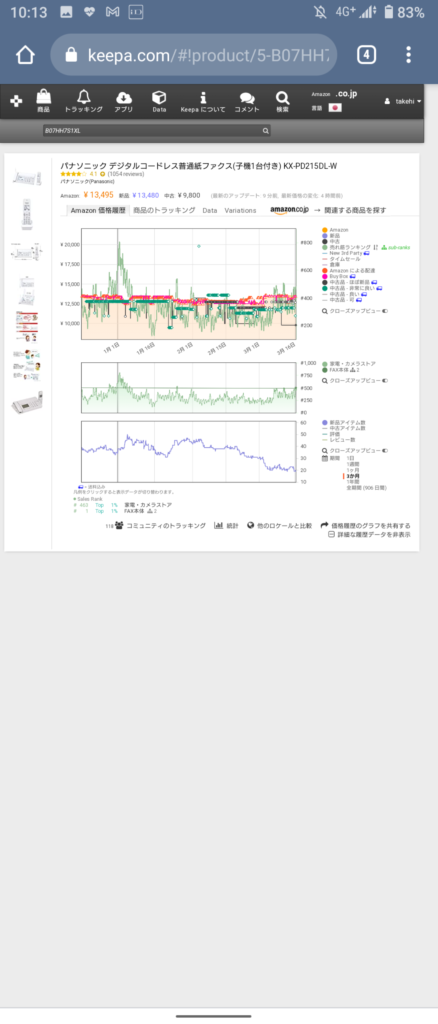
ですが、出品者の変動が見れるのは良いですよね。
古い商品になると、グラフがしっかり動いていても、
中古の方が売れている、なんてパターンもあります。
まとめ
Keepaをスマホで見る場合、
アプリ版の方がグラフは見やすくなります。
ですが、一部の情報しか表示されないので、
新品でランキングが高めのもので、
ランキング変動が本当にあるのか、
確認する程度で使うのが良いです。
そこそこ売れているような
ランキングが少し低めの商品や
コンディション毎の価格の変動を確認したい
中古商品はブラウザ版でしっかりと
分析をした上で仕入れましょう。
ランキング高め(目安ランキング50000位以上)の商品 → アプリ
ランキング低め(目安ランキング50000位より低い)の商品 → ブラウザ
このように使い分けることで、
アプリ版、ブラウザ版の良いところを
活かすことができます。
分析の速さが仕入れ量に直結してきますので、
最適な分析方法を使って仕入れを増やしていきましょう。
この記事を見ていただいた方はせどりをされている方が多いと思うのですが、
年々厳しくなる規約やライバルとの価格競争に疲れませんか?
もしそう思ったなら僕のおすすめは物販クラファンです。
海外の商品を独占契約するのでライバルは不在、
誰かの知的財産権を侵害することもなく、侵害を指摘する取り締まる側に回れます。
気になったら下記の無料クラファンセミナーを見てみてくださいね。
それでは!
